
Sadržaj:
- Autor John Day [email protected].
- Public 2024-01-30 09:37.
- Zadnja promjena 2025-01-23 14:47.


Stop motion animacija je tehnika snimanja filma koja uključuje sekvencijalnu reprodukciju slika kako bi se stvorila iluzija kretanja. Proučavanje tehnike potiče apstraktno razmišljanje i suradničku kreativnost.
Ciljevi
Studenti će:
- Prepoznajte stop motion animaciju i širinu medija koji se koriste za izradu SMA -e
- Razumjeti osnovne tehnike snimanja slika
- Razumjeti osnovne tehnike animacije stop motion
- Razvijte i snimite slijed animacije stop motion
Pribor
- iPod (ili drugi fotoaparat - digitalni je najjednostavniji!)
- Stativi za iPod (oni sa fleksibilnim oružjem najbolje rade)
- Papir i olovka, olovke, markeri, izrezi za časopise, mali plastični likovi/automobili, drugi predmeti po želji.
Korak 1: Postavite scenu

Nakon što prikupite zalihe, počnite pisati svoju priču. Za početak, manje je više. Ovisno o mobilnoj aplikaciji koju koristite, bit će potrebno između 10 i 30 snimaka za jednu sekundu filma! Neka bude razumno.
Pomoću animacije možete učiniti sve što zamislite, primjerice učiniti da se stvari pojavljuju/nestaju, promijeniti oblike/veličine/boje i još mnogo toga! Često sam se igrao sa svjetlima, legovima, igrao tijesto, daske za crtanje i namještaj.
Evo nekoliko zabavnih upita:
- Neka životinja upali svjetlo.
- Neka tabla s kredom jede voće.
- Glinom potopite drvo u brzi pijesak.
- Natjerajte nilskog konja da leti.
A sad, zabavite se pišući tu priču!
Korak 2: Postavite kameru
Korištenje mobilnog uređaja bit će najjednostavnije, postoji mnogo sjajnih aplikacija za preuzimanje. Jednostavno idite u trgovinu aplikacija za svoje uređaje i pretražite "stop motion animacija" kako biste pronašli razne mogućnosti.
Postavite aplikaciju:
- Napravite novi projekt, dajte mu ime.
- Pogledajte svoje postavke - možda biste se htjeli petljati u brzinama kadrova, slojevima i automatskom snimanju; više informacija o tim značajkama nalazi se u nastavku.
- Izvadite kameru, postavite je na stativ i usmjerite je na mjesto događaja!
SUPER VAŽNO! Držite fotoaparat mirno. Posebno za početnike, kadrirajte cijelu scenu i ostavite kameru na miru. Pokret kamere neće biti obrađen u ovom osnovnom vodiču.
Frame Rate: broj slika koje će se reproducirati svake sekunde. Što je više slika u sekundi ili je veća brzina kadrova, konačna slika je glatkija, ali ćete morati snimiti više slika. Ako snimate u jednoj brzini kadra i reproducirate u drugoj, vaš će se videozapis tijekom reprodukcije pojaviti brže ili sporije.
Slojevi: Mnoge aplikacije imaju mogućnost prikaza prethodne slike, djelomično prozirne, na vrhu trenutne scene. To vam može pomoći da napravite lakše pokrete, a može vam i omogućiti da napravite pauzu usred snimanja kako biste zgrabili sendvič! Preporučujem da ovo upotrijebite i obratite pozornost na vrlo male pokrete s subjektima.
Automatsko snimanje: Neke aplikacije nude automatsko snimanje, što je sjajno ako radite u jednom timu! Može biti dobro za brzo kretanje kroz projekt, ali povećava izglede za snimke rukom koje je potrebno ukloniti. Ako koristite neke fleksibilne stative, možete izbjeći i pomicanje fotoaparata ako ga ne dodirnete pri svakom snimku. Isprobajte, provjerite sviđa li vam se!
Korak 3: Pomicanje malo po malo


Nakon što postavite scenu i kameru, vrijeme je za početak snimanja!
Pomaknite subjekte samo malo između svake slike. Visoka brzina kadrova i vrlo malo pokretnih subjekata pomoći će vam da radnja bude glatka. Ostanite strpljivi! Potrebno je neko vrijeme, ali na kraju se isplati.
Korak 4: Transformirajte se

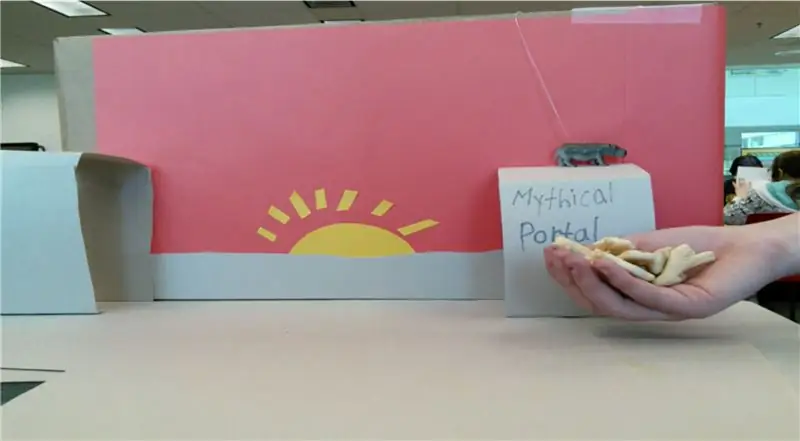
U ovom videu studentica je promijenila životinje u krekere za životinje sakrivši životinje iza kutije koju je animirala kao "mitski portal" ispisujući svako slovo između snimaka.
Oni su također (vidjet ćete u sljedećem koraku!) Dali suncu nasmijano lice, a zatim ga natjerali da namigne stavljajući mali komad papira preko lijevog oka.
Što biste još mogli zamisliti da se transformira kroz animaciju?
Korak 5: Uređivanje, izvoz i dijeljenje
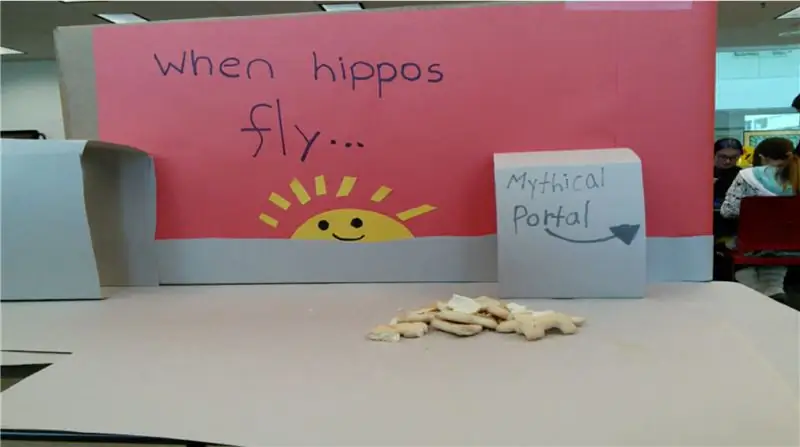
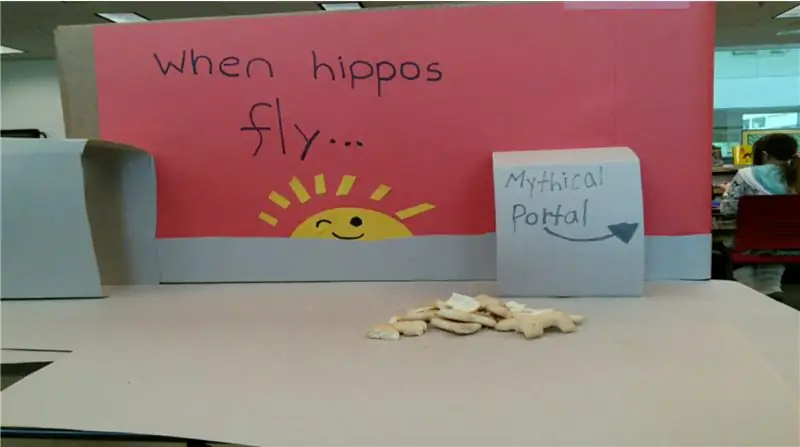
Nakon što dovršite videozapis, uklonite sve nesigurne snimke s vremenske trake, dodajte naslove ako želite i izvezite. Ako imate odgovarajuće alate, prenesite video u softver za uređivanje i dodajte glazbu, glasove ili zvučne efekte!
Onda ste gotovi! Podijelite sa svojim prijateljima:)
Preporučeni:
Alarm senzora pokreta: 5 koraka

Alarm senzora pokreta: Provjeravate li uvijek tko vam je pred vratima? Ovo je savršena stavka za vas. Uvijek sam bio znatiželjan znati ima li ljudi ispred mojih vrata, a da nisam znao. Napravio sam ovaj alarm senzora pokreta sa LED svjetlima koji će označavati
Prijenosni senzor pokreta: 4 koraka

Prijenosni senzor pokreta: Pozdrav, napravio sam prijenosni senzor pokreta s baterijskim napajanjem koji želim podijeliti s vama.Što će vam trebati: Arduino Uno Keyes senzor pokreta Žice LED (crvena, zelena plava) Oglasna ploča
Kako napraviti jednostavnu animaciju pomoću digitalnog tableta: 6 koraka

Kako napraviti jednostavnu animaciju pomoću digitalnog tableta: Ovog ljeta, uz pomoć roditelja, uspio sam nabaviti Wacom Intous Pro small. Naučio sam uređivati fotografije, crtati i crtati crtiće itd. Tada sam odlučio napraviti Instructable. Na kraju sam se odlučio za stvaranje kratke i zabavne animacije
Zaustavite animaciju pokreta korištenjem After Affects !: 5 koraka

Zaustavi animaciju pokreta korištenjem After Affects !: Stop Motion odličan je i zabavan način za stvaranje animacije. Kad se pokvari, to može biti vrlo jednostavno. Pomoću ovog vodiča naučit ćete stvoriti jednostavan kratki niz animacija. Kao i kako raditi s filterima, i vrijeme. Video prilog s
Kako napraviti animaciju na Gimpu: 4 koraka

Kako napraviti animaciju na Gimpu: Ovo uči proces animacije na Gimpu. Malo je komplicirano, ali ako pažljivo pročitate, mislim da to svatko može učiniti
